Pokaż informacje o kanale w aplikacji Microsoft Teams
Aby szybko wyświetlić najważniejsze szczegóły kanału, wybierz pozycję Otwórz szczegóły kanału 
Aby zamknąć okienko, wybierz pozycję Zamknij szczegóły kanału.
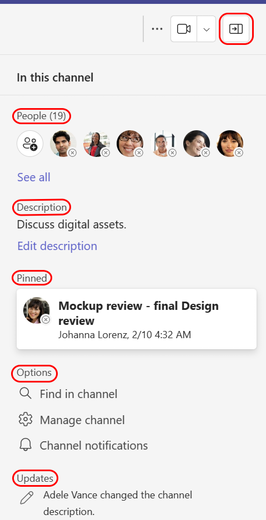
Kontakty
Osoby obejmuje ostatnio współtwórców, członków lub kombinację obu tych elementów. Aby wyświetlić pełną listę, wybierz pozycję Zobacz wszystkie u dołu.
Uwaga: W kanale prywatnym lub udostępnionym jest wyświetlana tylko lista osób w tym kanale, a nie wszyscy członkowie zespołu.
Porada: Aby dodać nowego członka, wybierz pozycję Dodaj członków 
Opis
Jeśli właściciel kanału udostępnił opis kanału, zostanie on wyświetlony tutaj. Na przykład Omówienie projektów projektowych.
Przypięte wpisy
Podobnie jak w przypadku czatu, informacje o kanale mają również miejsce do przypinania wpisów, które są wyświetlane poniżej listy członków. Pamiętaj, że tylko trzy najnowsze przypięte wpisy są widoczne w informacjach o kanale. Aby wyświetlić wszystkie przypięte wpisy, wybierz pozycję Przypięte wpisy.
Aby przypiąć wpis lub odpowiedzieć na wpis, umieść wskaźnik myszy na wpisie, który chcesz przypiąć, wybierz pozycję Więcej opcji 

Aby usunąć przypięty wpis, przejdź do oryginalnego wpisu, wybierz pozycję Więcej opcji 

Uwaga: Jeśli nie możesz przypiąć wpisu, skontaktuj się z właścicielem zespołu lub moderatorem kanału, aby sprawdzić, czy masz uprawnienia.
Jeśli jesteś właścicielem zespołu lub moderatorem kanału i chcesz zezwolić członkom kanału na przypinanie wpisów, wybierz pozycję Więcej opcji 

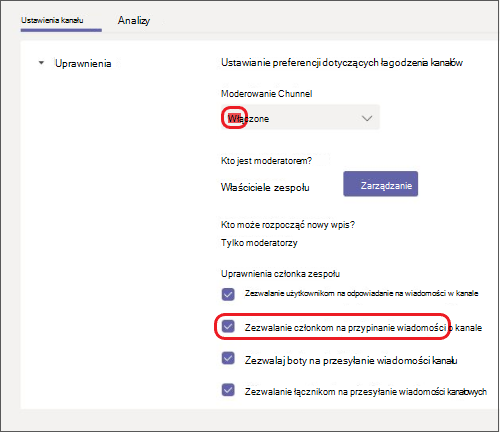
Aktualizacje
Spowoduje to wyświetlenie najnowszych aktualizacji zespołu i kanału, takich jak dodanie nowych członków. Jeśli aktualizacja zawiera strzałkę listy rozwijanej, wybierz ją, aby wyświetlić więcej wpisów od współautora.
Aby wyświetlić wszystkie najnowsze aktualizacje z ostatnich 12 miesięcy, wybierz pozycję Zobacz wszystkie.
Chcesz dowiedzieć się więcej?
Najważniejsze kwestie dotyczące kanałów, o których warto wiedzieć










